Om verhuurobjecten te kunnen importeren moet u eerst Categoriën en Planningen aanmaken.
Let op! e-Captain kan alleen importeren vanaf het eerste tabblad in uw MS Excel bestand!
Om de verhuurobjecten te importeren in e-Captain moeten de onderstaande stappen uitgevoerd worden:
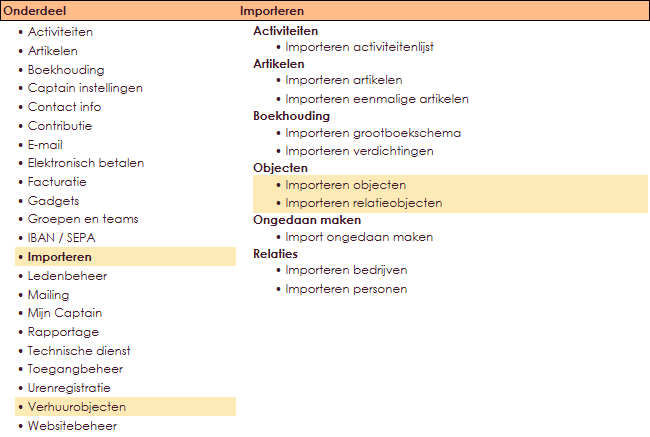

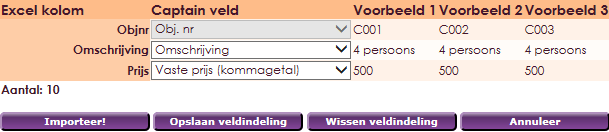
U heeft nu uw Excel-bestand geïmporteerd. U zult nu ook de volgende melding krijgen op uw scherm, dat aangeeft hoeveel items er geïmporteerd zijn van alle items.

Voor de import van verhuurobjecten binnen e-Captain dient de 1e kolom (A1) van het Excel document te beginnen met het veld Objnr.
De eerste rij van het Excel document dient te bestaan uit de veldnamen, dit is de header.

U dient er voor te zorgen dat er unieke objectnummers in de kolom A vermeld staan. Indien het objectnummer niet voorkomt in uw bestand zal het object worden toegevoegd.
Wordt het objectnummer gevonden dan wordt het bijgewerkt met de gegevens in de excel sheet. Bij het importeren zal u gevraagd worden in welke planning u de objecten wilt importeren.
Heeft u nog geen planningen aangemaakt dan dient u dit eerst te doen. Dit doet u via:
| Objectgegevens | Mogelijke waarden |
| Objnr | (verplichte 1e kolom) |
| Omschrijving | Tekst |
| Lengte (kommagetal) | |
| Breedte (kommagetal) | |
| Hoogte (kommagetal) | |
| Max. lengte (kommagetal) | |
| Max. breedte (kommagetal) | |
| Max. hoogte (kommagetal) | |
| Vaste prijs (kommagetal) | (Alleen invullen indien er altijd een vaste prijs voor dit object berekend wordt. Er wordt geen gebruik gemaakt van de automatische prijs bereken methodes) |
Wij hebben voor u een voorbeeld import document gemaakt. Deze kunt u hieronder downloaden.
e-Captain is een zeer uitgebreid ledenadministratie pakket. Wij bieden verschillende basis trainingen aan waarbij u op toegankelijke wijze leert werken met e-Captain. De trainingen vinden plaats op ons kantoor in 's-Hertogenbosch.
We horen graag wat u vindt! Wij zijn immers pas tevreden als u dat bent. Wilt u ons laten weten hoe u onze support heeft ervaren? Deel uw ervaring via Google.